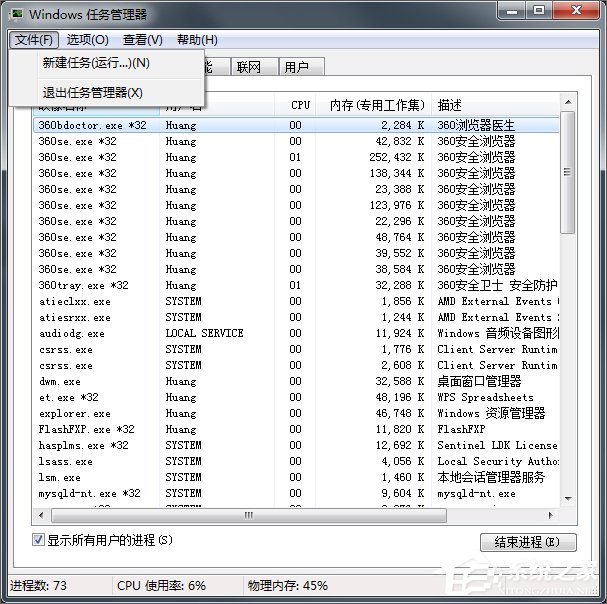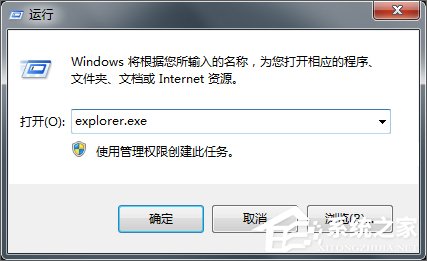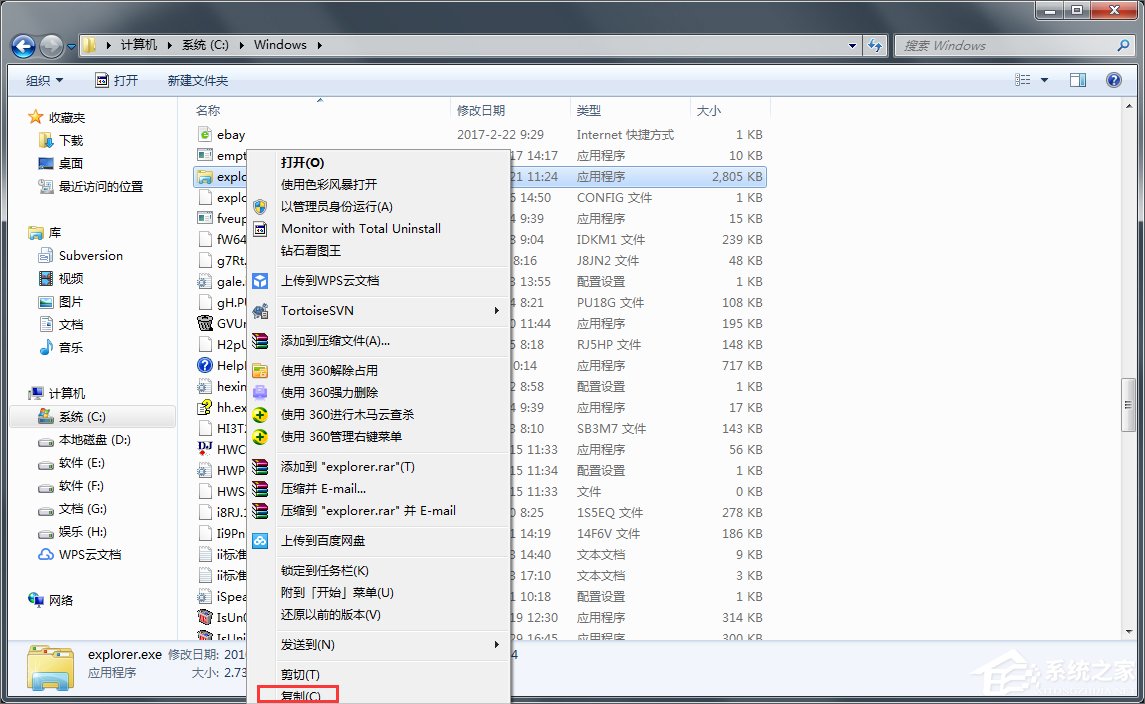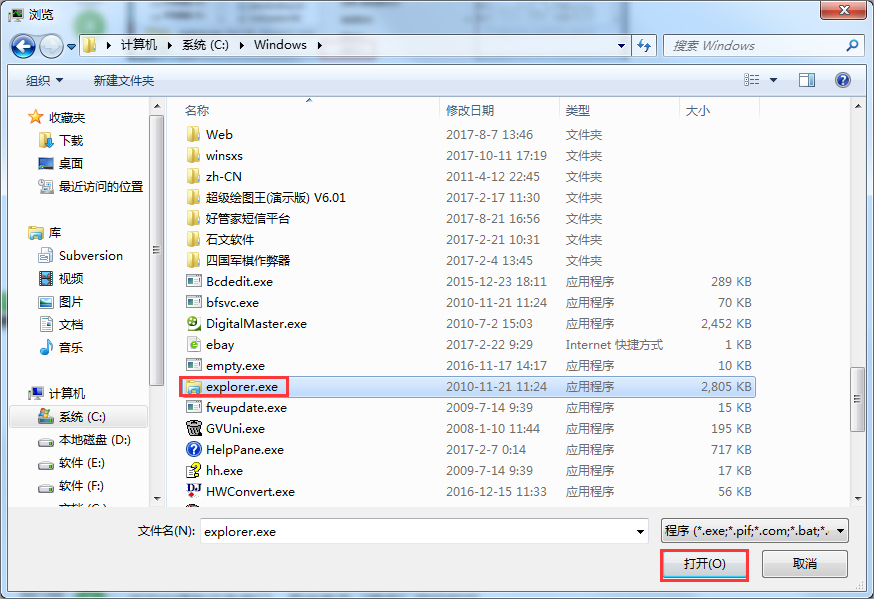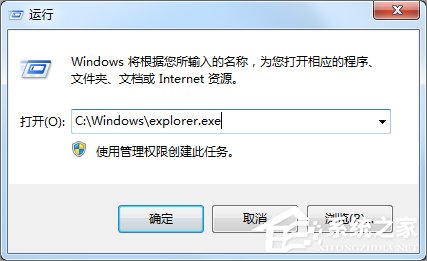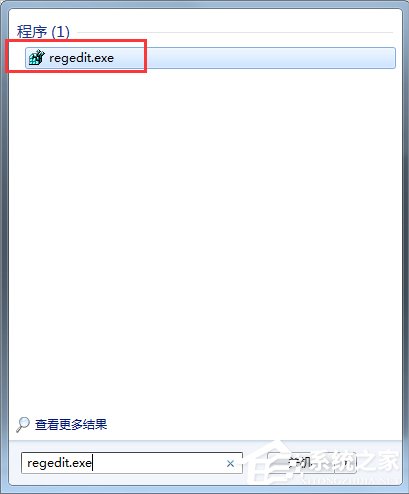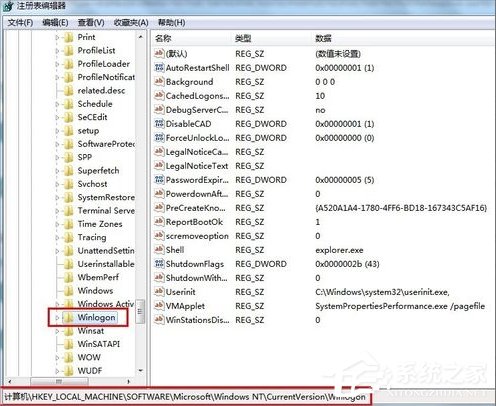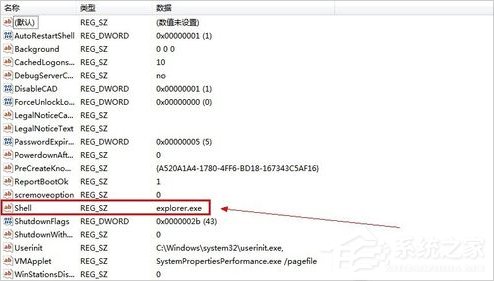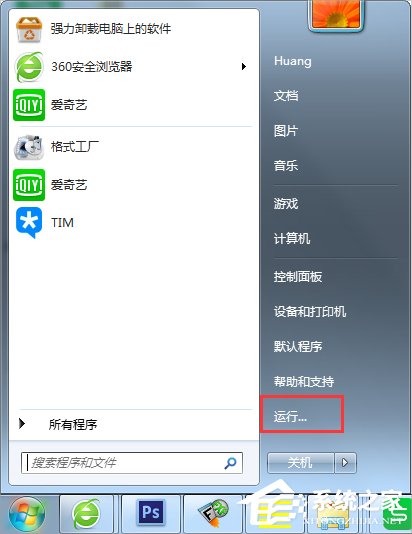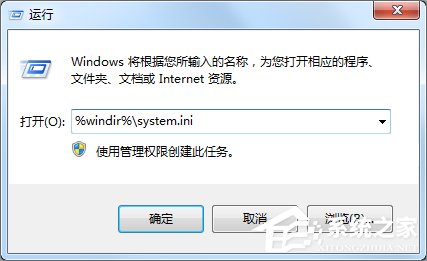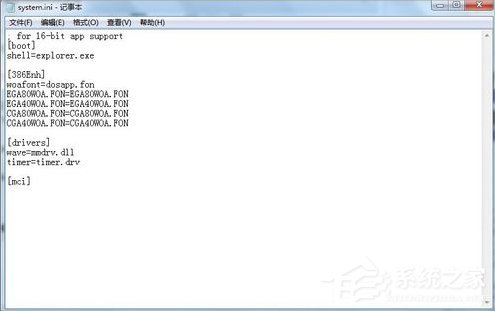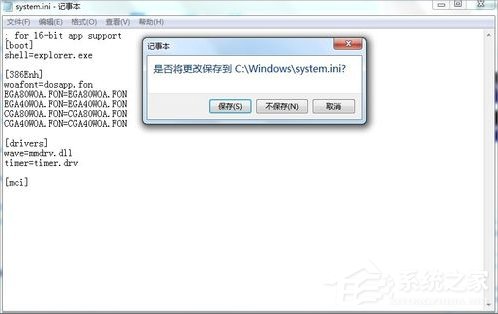Win7电脑开机不载入explorer.exe的解决方法 |
您所在的位置:网站首页 › win7启动后黑屏不进入桌面反复重启 › Win7电脑开机不载入explorer.exe的解决方法 |
Win7电脑开机不载入explorer.exe的解决方法
|
当前位置:系统之家 > 系统教程 > Win7开机不载入explorer.exe的解决方法
Win7电脑开机不载入explorer.exe的解决方法
时间:2017-10-13 14:21:14 作者:zhiwei 来源:系统之家 1. 扫描二维码随时看资讯 2. 请使用手机浏览器访问: https://m.xitongzhijia.net/xtjc/20171013/109053.html 手机查看 评论 反馈  网盘下载
电脑公司 GHOST WIN7 64位专业优化版 V2020.09
网盘下载
电脑公司 GHOST WIN7 64位专业优化版 V2020.09
大小:5.71 GB类别:电脑公司系统 explorer.exe进程又称资源管理器,它很容易出现问题。在平时的工作中,我们也有可能会遇到电脑开机不载入explorer.exe,那么当你遇到Win7电脑开机不载入explorer.exe怎么办呢?其实很好解决的,下面就由小编教大家吧! 方法一、explorer.exe文件损坏或丢失 1、按键盘上的Ctrl+Alt+Del组合键打开任务管理器。
2、在弹出的“Windows任务管理器”窗口单击“文件”菜单中的“新建任务(运行)”命令。
3、打开的运行对话框中键入“explorer.exe”命令,单击“确定”按钮,如果桌面没恢复则可能explorer.exe文件已经损坏或丢失。
4、这时需要到正常的Win7系统中,进入Windows文件夹,将里面的explorer文件拷贝到U盘。
5、在出问题的机器上插入U盘,再打开“创建新任务”窗口,单击“浏览”按钮,浏览到Windows文件夹,在这里粘贴或替换explorer文件,然后选中explorer,单击“打开”按钮。
6、返回创建新任务窗口,直接单击“确定”按钮即可。
方法二、Shell项被修改 1、使用上面步骤1~3启动explorer.exe进程,单击“开始”按钮,在搜索程序和文件框中键入“regedit.exe”命令,搜索出来的结果列表单击程序下的“regedit.exe”。
2、打开“注册表编辑器”窗口,在左侧注册树窗口中依次展开以下分支HKEY_LOCAL_MACHINE\SOFTWARE\Microsoft\Windows NT\CurrentVersion\Winlogon。
3、查看该分支下的Shell值是否为“explorer.exe”,如果不是则修改为“explorer.exe”,如果找不到Shell值,则新建一个“字符串值”,将名称命名为“Shell”,设置值为““explorer.exe”。
方法三、system.ini文件被修改 1、单击“开始”菜单,单击“运行”命令或按Win+R快捷键。
2、在打开的“运行”对话框中输入“%windir%\system.ini”,单击“确定”按钮。
3、在“; for 16-bit app support”首行下按回车键加入以下两行内容(如果已有boot和shell,并且参数不是为“explorer.exe”或在“explorer.exe”后面还有其他内容,请将其修改为“explorer.exe”),具体如下: 01[boot] 02shell=explorer.exe 复制代码 [boot] shell=explorer.exe
4、修改后保存文件:1、单击“文件”菜单中的“保存”命令;2、单击“关闭”按钮,弹出对话框询问是否保存修改的文件,单击“保存”按钮。
以上就是Win7电脑开机不载入explorer.exe的解决方法了,方法有三种,如果是丢失explorer.exe文件了,那么请使用第一种方法;如果是Shell项被修改了,那么就用第二种方法;如果是system.ini文件被修改了,那么就用第三种方法。 标签 explorer.exe笔记本开启WiFi共享提示错误1061怎么办? 下一篇 > Windows7保存网页为图片的方法 相关教程 如何下载Win10专业工作站版,一招轻松搞定! 如何下载最流畅稳定的Win11系统-Win11最稳定... 【推荐】最适合老电脑的Win7版本:免费下载! 拯救卡顿的老电脑:最流畅的系统推荐! Win10如何设置电脑休眠时间 Win10电脑空间音效怎么打开,试试这3种方法! 2024好用的Win11系统推荐:总有一款适合你! Win10哪个版本适合自己-适合日常使用的Win10... Win10系统自动锁屏设置方法-【图文】 Win11无法默认蓝牙耳机输出声音怎么办
KB4474419补丁安装失败怎么办?Win7补丁安装失败KB4474419解决方法 
Win7补丁安装时错误代码0x80240037怎么办? 
Win7无线网络列表里搜不到WiFi的快速解决方法 
MSDN怎么下载Win7?MSDN下载Win7教程 发表评论共0条  没有更多评论了
没有更多评论了
评论就这些咯,让大家也知道你的独特见解 立即评论以上留言仅代表用户个人观点,不代表系统之家立场 |
【本文地址】
今日新闻 |
推荐新闻 |